澄清一下,UltraEdit/UEStudio 不“控制”文件关联, *** 作系统负责维护关联;但是,UltraEdit/UEStudio 提供了一个界面来配置 Windows 中的文件关联。以下电源提示将指导您在 Windows 中配置文件关察手羡联 - 目的是将文件与 UltraEdit/UEStudio 相关联。
文件关联
文件关联配置对话框使您能够为 *** 作系统配置(添加/删除)文件关联。您可以在高级:配置:文件关联中访问文件关联控件。
添加关联
有两种添加关联的方法:1) 从下拉列表中选择项目,或 2) 输入新的扩展名。
选项 1:从下拉列表中选择扩展
名 文件类型/扩展名列表中有多个可用的预定义扩展名。要添加此处定义的扩展名之一,只需单击列表中的扩展名。
选项 2:手动输入扩展名:
显然,如果您没有从下拉列表中选择扩展名,则需要手动输入文件扩展名和描述。当您键入扩展名时,请确保在扩展名前加上句点,即:
正确: .txt
错误: txt
设置关联
现在我们已经选择/输入了扩展名,我们可以继续设置关联。用UltraEdit / UEStudio中需要一个条目BOTH文件类型/扩展和描述。填充这两个字段后,将激活“添加”按钮。
单击“添加”将文件类型分配薯塌给 UltraEdit/UEStudio。
单击“添加”按钮后,您应该会在“关联”窗口中看到您的关联。
要测试是否已设置关联,请关闭 UltraEdit/UEStudio,导航(在资源管理器中)到该类型的文件,然后双击该文件。败拍您将看到该文件已在 UltraEdit/UEStudio 中打开。
删除关联
当 UltraEdit/UEStudio 添加关联时,它会保存旧关联(如果之前已设置)并在稍后使用此对话框删除关联时恢复旧关联。
要删除关联,只需从关联窗口中选择关联并选择删除
方法/步骤1
启动UEStudio(或者UltraEdit)代码编辑器
2
点击“文件”—>“FTP/Telnet(T)”—>"账号管理(M)",添加账号
3
接步骤2,在d出的“账户管理器中”点击“添加账号”
4
这是默认d出的账号窗口。
5
填写连接服务器的信息,在填写时要注意连接协议是SFTP还是FTP(大多数情况下服务器连接协议是SFTP),端口号不用管,它会随着你选择SFTP或是FTP而变化,还有记得要设置一个保存到服务器上的默认目录。然后点击“应用”,若没有d出任何警告,则表示设置已经成功了,编辑器现在已经能顺利连接服务器了,最后再点“确定”保存好,接着你也可以再按同样的方式继续添加新的账户。
6
完成了以上5个步骤后,我们就可以新建文件编程或是将写好的厅行程序文件存到服务器工作目录上了。
保存文件到服务器上,点击“文件”—>“FTP/Telnet(T)”—>“另存为FTP(A)” ,会有窗口d出详看骤7
7
直接点击“咐丛另存为”,文件会自动保存至你在服务器上设置的默认目录(在步骤5中设置的)中。如果想保存到其他目录中,请转至步骤8.
8
保存文件到其他目录。点击“更改目录”,输入新的目录路径即可,其他与步骤7一致。
9
当我们成功地将文件保存至服务器上之后,将会在UEStudio(或者UltraEdit)的状态栏上衡伏樱看到自己的账号名和文件在服务器上保存的路径,接着如果我们对这个文件做修改(编辑)后,只需直接按下“保存”或者Ctrl+S快捷键,文件就会自动同步保存至服务器上,使用起来非常方便。
10
我们还可以从服务器上把文件Load下来。点击“文件”—>“FTP/Telnet(T)”—>“浏览”,之后在d出的对话框中点“连接”就能连到服务器上的目录,之后再点选需要Load下来的文件就OK了!
1. 语法加亮的问题:UEStudio(一下检查UES),缺省是支持C/C++和java的语句加亮的。但你必须先告诉UES这是一个.cpp或.java程序,否则一上来就敲源代码,UES会把它当作普通文本文件来对待的。你只要存一下盘,源码类型就会被UES正确识别。 如果有不能识别的其他源码类型,可去UE网站,下载对应的wordfiles,总有一款会适合你。
2. UES本身并不带编译器,但如果你电脑中有这些编译器,那么UES本身是支持build这些程序的。但UES要求Creat->Build->Run这三部曲,才能正确编译。
先打开project manager,指定项目文件的目录,选择相应的编译器,选择模板,键入项目文件名,点击“create(创建)兆橡”按钮后,UES会在指定的目录下,建立:项目文件、.cpp,.h文件等。这是在Project菜单中,打开这个新项目文件,在主文件cpp中,键入或拷贝或添加代码,存盘。项目Project中Build或Compiler这时都是可以被选择的了(不再是灰色)。你当然也可以手动创建项目,然后添加自己的源码。--- 【更详细的说明和步骤】,可以在UES的官网上(
Home » Support »埋轮 Tutorials/Power Tips » UEStudio » Creating your first application
)查看到。
3. UES是根据你的系统安装的程序,族液旁或路径,来配置编译器环境的。如果UES没有找到,你可以在Build菜单中,指定编译器的路径。
欢迎分享,转载请注明来源:内存溢出

 微信扫一扫
微信扫一扫
 支付宝扫一扫
支付宝扫一扫
评论列表(0条)